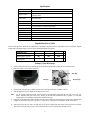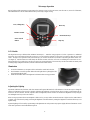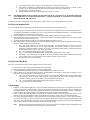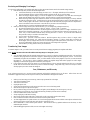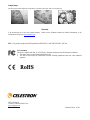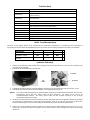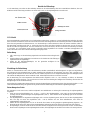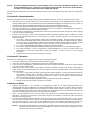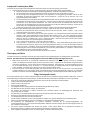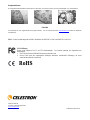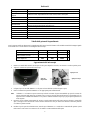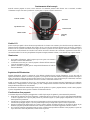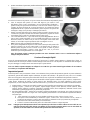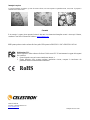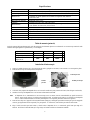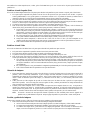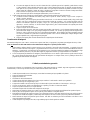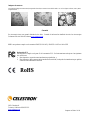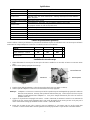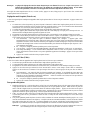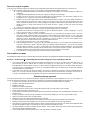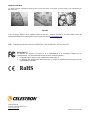Celestron 44342 Manuale utente
- Categoria
- Microscopi
- Tipo
- Manuale utente
Questo manuale è adatto anche per

I
I
N
N
S
S
T
T
R
R
U
U
C
C
T
T
I
I
O
O
N
N
M
M
A
A
N
N
U
U
A
A
L
L
L
L
C
C
D
D
D
D
i
i
g
g
i
i
t
t
a
a
l
l
M
M
i
i
c
c
r
r
o
o
s
s
c
c
o
o
p
p
e
e
(
(
L
L
D
D
M
M
)
)
M
M
o
o
d
d
e
e
l
l
#
#
4
4
4
4
3
3
4
4
2
2
ENGLISH
La pagina sta caricando ...
La pagina sta caricando ...
La pagina sta caricando ...
La pagina sta caricando ...
La pagina sta caricando ...
La pagina sta caricando ...
La pagina sta caricando ...
La pagina sta caricando ...
La pagina sta caricando ...
La pagina sta caricando ...
La pagina sta caricando ...
La pagina sta caricando ...
La pagina sta caricando ...
La pagina sta caricando ...
La pagina sta caricando ...

M
M
A
A
N
N
U
U
A
A
L
L
E
E
D
D
I
I
I
I
S
S
T
T
R
R
U
U
Z
Z
I
I
O
O
N
N
I
I
M
M
i
i
c
c
r
r
o
o
s
s
c
c
o
o
p
p
i
i
o
o
d
d
i
i
g
g
i
i
t
t
a
a
l
l
e
e
L
L
C
C
D
D
(
(
L
L
D
D
M
M
)
)
M
M
o
o
d
d
e
e
l
l
l
l
o
o
n
n
.
.
4
4
4
4
3
3
4
4
2
2
ITALIANO

Introduzione
Grazie per aver acquistato il Microscopio digitale LCD (LDM) Celestron con monitor da 2 pollici. Il microscopio è uno strumento ottico
di precisione, realizzato con materiali della più alta qualità per assicurarne la lunga durata. È stato progettato perché duri una vita intera,
con una minima manutenzione.
Prima di cercare di utilizzare il microscopio, vi preghiamo di leggere le istruzioni per acquistare familiarità con le sue funzioni e
operazioni, e per ottimizzarne l'uso. Per individuare le varie parti esaminate in questo manuale, consultate le foto del microscopio.
Questo microscopio offre alte potenze di ingrandimento, da 24x fino a 240x (con lo zoom digitale arriva fino a 1920x). Il microscopio è
ideale per esaminare vetrini di preparati di lieviti e muffe, colture, parti di piante e animali, fibre, batteri e così via.
Il Microscopio digitale LCD non utilizza oculari come i microscopi tradizionali. I preparati vengono visualizzati sullo schermo LCD (a
cristalli liquidi) e possono essere facilmente mostrati ad altre persone. Con la fotocamera/telecamera digitale incorporata potete anche
scattare fotografie o riprendere brevi filmati.
La sezione finale di questo manuale fornisce semplici consigli per la cura e la manutenzione dello strumento, che dovrete seguire per
assicurare che possa offrirvi anni di prestazioni ed uso di alta qualità, e tutto il divertimento che desiderate.
Figura 1
Accessori standard inclusi con il microscopio
Fotocamera/telecamera digitale incorporata Portavetrino
Monitor LCD Adattatore c.a.
Lente dell’obiettivo con ingrandimento 4x Spine adattatore c.a. – USA/EU/Regno Unito
Lente dell’obiettivo con ingrandimento 10x 5 vetrini pronti, 10 vetrini vuoti e 10 coperture
per vetrino
Lente dell’obiettivo con ingrandimento 40x Slot per scheda SD
Illuminatore inferiore Mini cavo USB
2
Corpo
Tasti di funzione
Slot per cavo Mini USB
Meccanismo per
preparato su vetrino
Base
Slot per scheda SD
Monitor LCD
Manopola della
potenza
Controllo di messa
a fuoco

3
Dati tecnici
Modello n. 44342 Dati tecnici
Portaoggetti Semplice, con meccanismo per portavetrini - 44 mm x 44 mm (1,7 poll. x 1,7 poll.)
Fotocamera/telecamera
digitale
CMOS da 2 MP; ingrandimento 6x senza oculare; 1600 x 1200 pixel
Monitor LCD 2 pollici zoom digitale 8x – Display digitale TFT ad alta definizione 640 x 240 pixel
Focalizzatore Movimento singolo uniforme
Obiettivi Acromatico da 4x, 10x e 40x – tutti gli elementi ottici in vetro
Memoria flash
32 MB – circa 65 istantanee (file JPEG) con risoluzione di 2 MP
oppure alcuni minuti di filmato VGA (file AVI)
Cavo USB 2,0 Mini – lunghezza 6,5 piedi (2m)
Portavetrino Accetta vetrini standard - 25 mm x 76 mm (1 poll. x 3 poll.)
Manopola della potenza Triplo con movimento a scatti
Illuminatore Elettrico incorporato – LED da 6 V e 6 W
Adattatore c.a. Ingresso - universale da 100 a 240 V, 50/60 HZ
Peso/dimensioni 794 g (28 once) / 165 mm (6,5 poll.) x 165 mm (6,5 poll.) x 215 mm (8,5 poll.)
Tabella delle potenze di ingrandimento
Usare la seguente tabella per determinare l’ingrandimento delle diverse lenti dell’obiettivo nella modalità normale dell’immagine digitale
sullo schermo LCD e con la funzione di zoom digitale del microscopio.
Lente dell’obiettivo
4x 10x 40x
Ingrandimento immagine digitale
nella modalità normale
24x 60x 240x
Ingrandimento massimo con
zoom digitale 8x
192x 480x 1920x
Approntamento del microscopio
1. Estrarre con cautela dalla scatola il microscopio e le altre parti e disporli su un tavolo, una scrivania o un’altra superficie piana.
2. Togliere il rivestimento di plastica dal microscopio.
Figura 2 Figura 3
3. Collegare il piccolo cavo dall’adattatore c.a. alla presa sul retro della base (vedere la Figura 2 sopra).
4. Inserire l’estremità con spina dell’adattatore c.a. nell’appropriata presa di alimentazione.
Nota: l’adattatore c.a. in dotazione a questo microscopio include un sistema di spine intercambiabili per prese di corrente che
possono funzionare negli St
ati Uniti, nel Regno Unito, in Europa e in molte altre parti del mondo. La spina adatta per l’uso
negli Stati Uniti è installata nell’adattatore c.a. Si possono cambiare facilmente le spine per i propri requisiti particolari nel
modo seguente.
A. Premere il piccolo pulsante contrassegnato da “PUSH” e tenerlo premuto mentre nello stesso tempo si afferrano i contatti della
spina e si esegue un lieve movimento in senso antiorario tirando verso l'alto per estrarla. Poi smettere di esercitare pressione
con il dito sul pulsante “PUSH”.
B. Prendere il tipo di spina che si desidera usare, centrarla sopra l’adattatore c.a. e ruotarla fino a sistemarla nell’apertura. Quindi
farla ruotare in senso orario fino a sentire un clic che indica la corretta installazione della spina.
Spina per USA
Spina per Europa
Spina per
Regno Unito

4
Funzionamento del microscopio
Prima di osservare preparati su vetrino, occorre rimuovere il rivestimento protettivo dallo schermo LCD e accenderlo, accendere
l’illuminatore e capire come usare il portavetrini; a questo punto si è pronti a iniziare le osservazioni.
Figura 4
Modulo LCD
Questo microscopio digitale è diverso dai microscopi tradizionali: lo schermo LCD sostituisce gli oculari del microscopio tradizionale e
permette all’utente di guardare il preparato sullo schermo, da solo o con altri. Per visualizzare preparati con il microscopio, accendere lo
schermo LCD con il pulsante di accensione (ON) (Figura 4). Premere il pulsante una volta e dopo un momento si accenderà la spia di
monitor acceso (rossa) indicando che il monitor LCD è attivato. Per usare lo schermo LCD e visualizzare i preparati non occorre altro. I
vari tasti del Modulo LCD servono principalmente ad acquisire immagini (istantanee e filmati), e sono descritti dopo in questo manuale.
Illuminazione
1. Per accendere l’illuminatore, vedere la Figura 5 qui sotto e girare verso sinistra la
manopola di controllo della luminosità.
2. L’illuminatore viene usato per i vetrini di preparato e illumina dal basso attraverso
il foro nel portaoggetti e il vetrino.
3. Quando si osservano i preparati, girare la manopola dell’illuminatore sul livello di
luminosità desiderato.
Regolazione dell’illuminazione
Preparati di dimensioni, spessore e variazioni di colore differenti richiedono diversi livelli di illuminazione. Vi sono due modi per
regolare l'illuminazione quando si visualizza un preparato; si può regolare la luminosità mediante la manopola illustrata nella Figura 5
sopra e la funzione EV (valore di esposizione) dello schermo LCD. La funzione EV (valore di esposizione per la luminosità) consente di
aumentare o diminuire la luminosità premendo i tasti freccia a sinistra e a destra dello schermo LCD.
Quando si esamina un preparato di colore scuro o non trasparente, può essere necessario aumentare l'illuminazione per evidenziare
caratteristiche o dettagli particolari. Il modo migliore per farlo è semplicemente aumentare la luminosità dell’illuminatore ruotando la
manopola della luminosità fino al valore massimo.
Per determinare l’illuminazione ottimale eseguire alcune prove di regolazione, in quanto i preparati differenti, o anche lo stesso preparato
a potenze d'ingrandimento diverse, possono richiedere un’illuminazione diversa.
Visualizzazione di un preparato
Lo strumento dispone di un semplice portaoggetti fisso con delle clip di ritegno che guidano il posizionamento del portavetrino.
1. Posizionare nel portavetrini un vetrino di preparato – di dimensioni 25 mm x 76 mm (1 poll. x 3 poll.). Farlo mettendo delicatamente
il vetrino di preparato sotto le piccole guide presenti sul portavetrini (Figura 6). Quindi spingere completamente il vetrino nella
fessura presente nel portavetrini.
2. Il portavetrini con il vetrino inserito viene messo sul portaoggetti con la freccia presente sul portavetrini rivolta in avanti.
All’interno del portaoggetti (Figure 7 e 8) sono presenti due piccole clip di ritegno sotto le quali va inserito il portavetrini.
3. Spingere il portavetrini all’interno finché non si inizia a vedere il preparato (ricordarsi di iniziare con la potenza più bassa). Si può
esaminare il preparato spostando lentamente avanti e indietro il portavetrini e muovendolo leggermente a sinistra o a destra.
4. Per i vetrini che presentano il preparato spostato su un lato, potrebbe essere impossibile visualizzare l’intero preparato; in questi casi
si può rimuovere il vetrino dal portavetrini, ruotarlo di 180° e riprovare.
Tasto ESC (cambia)
Spia schermo acceso
Pulsante On/Off
Tasto Menu
Tasti freccia/OK
Tasto Snap
(Scatta)
Figura 5

5
5. Spostare manualmente il portavetrini potrebbe sembrare difficile all’inizio, ma dopo aver fatto un po’ di pratica risulta piuttosto facile.
Figura 6 Figura 7 Figura 8
Una volta che il vetrino sia in posizione, si è pronti a iniziare la visualizzazione impostando la potenza.
6. Usare la manopola della potenza (al centro della Figura 9) per ruotare le lenti
dell’obiettivo finché il punto corrispondente a 4x non risulta allineato all’indicatore –
quando la manopola è posizionata correttamente, si sente uno scatto. Iniziare sempre con
l’obiettivo di potenza più bassa (4x con questo microscopio), che consente una potenza
d'ingrandimento di 24x, e passare successivamente a potenze superiori. Alla potenza 24x
si ottengono il campo visivo più ampio e l’immagine più luminosa.
7. Ruotare il controllo della messa a fuoco (Figura 9) mentre si guarda lo schermo LCD fino
a visualizzare il preparato. Potrebbe essere necessario posizionare il preparato nel vetrino
come indicato sopra, in modo che l’immagine rientri nel campo visivo.
8. Con la lente dell’obiettivo 4x, si può anche variare la potenza d'ingrandimento da 24x a
192x (e tutte le potenze intermedie) con lo zoom digitale del modulo LCD. Usare i tasti
direzionali (Su/Giù) sul modulo LCD per usare lo zoom digitale. Sulla sinistra dello
schermo, un’icona indica su quale impostazione dello zoom digitale ci si trova.
Nota: la funzione dello zoom digitale risulta migliore a 4x.
9. Per
le potenze d'ingrandimento superiori occorre ruotare la manopola della potenza sulla
posizione di obiettivo 10x per una potenza media, o sull’obiettivo 40x per ottenere la
massima potenza. Regolare di nuovo la messa a fuoco quando si cambia la potenza
d'ingrandimento dell’obiettivo. Quando si usano lenti da 10x o 40x, si può anche
aumentare la potenza d'ingrandimento con lo zoom digitale.
Nota: alle massime potenze le immagini potrebbero non essere altrettanto nitide e scure. Le visualizzazioni migliori si
ottengono alle potenze inferiori.
Creazione di immagini digitali
Grazie alla fotocamera/telecamera digitale incorporata nel microscopio è possibile scattare istantanee o effettuare brevi filmati. La
memoria interna del microscopio consente di ottenere immagini senza usare un PC o altri dispositivi. Il trasferimento delle immagini al
PC per il salvataggio o la stampa è facile come descritto dopo in questo manuale.
Nota: se si desidera acquisire immagini, non collegare il cavo USB al PC per evitare danni all’apparecchiatura. Il cavo USB non
serve affatto per l'acquisizione delle immagini!
Impostazioni generali
Prima di impostare i menu per istantanee o filmati, occorre effettuare alcune procedure di impostazione generale. Si possono effettuare le
impostazioni generali dalla modalità Snapshot (Istantanea), da quella Video (Filmato) o da quella Time (Ora); tutte e tre le modalità
hanno icone che appaiono nella parte superiore destra dello schermo LCD. Si passa da una modalità all’altra premendo il tasto Esc.
Si inizia premendo il tasto Menu: nella parte superiore sinistra dello schermo appaiono evidenziate le parole “Capture” (Acquisizione) o
“Video Output” (Produzione di filmato). Si preme quindi il tasto direzionale destro, che mostra evidenziata la parola “Setup”
(Impostazione). Le scelte a disposizione dell’utente sono indicate sotto; si può arrivare a ciascuna scelta usando i tasti direzionali Su/Giù.
1. Format (Formato) – premere OK per sceglierlo, scegliere poi Cancel (Annulla) o Execute (Esegui) e poi premere OK per impostare.
2. Language (Lingua) – premere OK per sceglierlo, scegliere English (inglese), French (francese), German (tedesco), Italian
(italiano), Spanish (spagnolo), Portuguese (portoghese), simplified Chinese (cinese semplificato), traditional Chinese (cinese
tradizionale) o Japanese (giapponese) e poi premere OK per impostare.
3. Date Input (Immissione data) – premere OK per sceglierlo. Scegliere Off (disattivato) o Set (imposta). Se si sceglie Off, premere poi
OK per impostare tale scelta. Se si sceglie “Set” occorre impostare giorno/mese/anno e ora. Per effettuare l’impostazione di data/ora,
fare quanto segue.
A. Usare i tasti Su/Giù per scegliere che cosa si desidera visualizzare per primo: il giorno, il mese o l’anno.
B. Usare quindi i tasti Destra/Sinistra per evidenziare il giorno, il mese, l’anno, l’ora (in formato a 24 ore), i minuti o i
secondi. Ad ogni selezione, si possono usare i tasti Su/Giù per effettuare le scelte e poi premere OK per impostarle.
C. Premere due volte il tasto freccia Sinistra per uscire dal Menu.
D. La data e l’ora saranno indicate nella parte in alto a destra dello schermo se vengono impostate.
Nota: la maggior parte delle i
mpostazioni dovrà essere impostata ogni volta che si accende lo schermo LCD. Si vedrà una “M”
nella parte inferiore destra dello schermo, che significa che si sta usando la memoria interna. Se si usa una scheda SD
opzionale, l’icona della scheda verrà mostrata nella parte inferiore destra dello schermo.
Figura 9

6
Per impostare le modalità Snapshot (Istantanea) o Video (filmato), si preme il tasto Esc finché non appare l’icona corretta nella parte
superiore destra dello schermo LCD.
Impostazione per la modalità Snapshot (Istantanea)
Per poter iniziare, l’icona di una fotocamera digitale dovrebbe trovarsi nella parte superiore destra dello schermo LCD. Premere quindi il
tasto Menu.
1. La funzione EV in alto a sinistra sullo schermo LCD (valore di esposizione) mostra il livello di luminosità. Il valore normale è 0,0
e può essere aumentato fino a +2,0 o diminuito fino a –2,0 premendo i tasti freccia Sinistra/Destra. Se viene scelta la posizione
predefinita, la funzione EV non viene mostrata sullo schermo.
2. Nella parte inferiore destra dello schermo viene indicato il numero di istantanee ancora disponibili in base alla memoria interna.
3. In alto a destra sullo schermo è presente un’icona a forma di fotocamera per indicare che il dispositivo è pronto per la modalità
Snapshot (istantanea). La risoluzione impiegata è mostrata nella parte inferiore sinistra dello schermo.
4. Premere i tasti freccia (Su/Giù) per cambiare lo zoom digitale mostrato da un’icona quando si premono i tasti.
5. Premere il tasto Menu per effettuare le scelte seguenti nella sezione evidenziata “Capture” (Acquisizione). Premere i tasti a
freccia Su/Giù per passare da una scelta all’altra e OK per selezionare e impostare la voce.
A. Size (Dimensioni) – serve a impostare la risoluzione che si desidera usare per l’immagine. La fotocamera utilizza un
sensore da 1600 x 1200 pixel (2 MP), ma è possibile effettuare l’interpolazione digitale per aumentare la risoluzione,
oppure si possono usare risoluzioni inferiori per aumentare il numero di immagini che si possono salvare nella memoria
interna del dispositivo. Usare le frecce direzionali per apportare cambiamenti e poi fare clic su “OK” per salvare le
impostazioni.
B. EV – si può cambiare l’impostazione predefinita per il valore di esposizione.
C. Color (Colore) – si può passare da Standard (normale) a Monochrome (bianco e nero), Vivid (brillante) o Sepia
(seppia).
D. Stamp Mode (Modalità ora) – serve ad indicare sulle immagini l’ora soltanto, la data soltanto oppure l’ora e la data
insieme, o nessuna indicazione. Premere OK per impostare la propria scelta.
E. Premere due volte il tasto freccia Sinistra per uscire dal Menu.
Impostazione per la modalità Video (filmato)
Per poter iniziare, l’icona di una telecamera dovrebbe trovarsi nella parte superiore destra dello schermo LCD.
1. Nella parte inferiore sinistra dello schermo viene indicata la risoluzione usata per il filmato.
2. In basso a destra viene indicato il tempo restante nella memoria per acquisire filmati.
3. Premere i tasti freccia (Su/Giù) per cambiare lo zoom digitale, come mostrato da un’icona quando si premono i tasti.
4. Premere il tasto Menu per effettuare le scelte seguenti nella sezione evidenziata “Video Output” (Produzione di filmato). Premere
i tasti a freccia Su/Giù per passare da una scelta all’altra, e OK per selezionare e impostare la voce.
A. Size (Dimensioni) – serve a impostare la risoluzione che si desidera per l’immagine. Bisognerebbe scegliere 800 x 600
pixel. Una risoluzione più bassa (640 x 480 pixel) permette di acquisire filmati più lunghi usando la memoria interna,
ma questa scelta potrebbe non essere compatibile con vari computer. Usare i tasti freccia Su/Giù per fare la propria
scelta, e poi premere OK per impostare.
B. EV – si può cambiare l’impostazione predefinita per il valore di esposizione che si desidera usare.
C. Premere due volte il tasto freccia Sinistra per uscire dal Menu.
Acquisizione di immagini
1. Snapshot (Istantanee) – per scattare foto, assicurarsi di essere nella modalità “snapshot” della fotocamera (icona a forma di
fotocamera in alto a destra sullo schermo) e usare il tasto Snap per acquisire un’immagine. Regolare sulla messa a fuoco più
nitida usando l’apposita manopola di regolazione: è essenziale per ottenere le migliori immagini. Premere il tasto per salvare
l’immagine nella memoria interna. Si possono provare diversi livelli di luminosità e focalizzazione, e presto si sarà in grado di
acquisire buone immagini.
2. Video (filmato) – per acquisire un filmato, assicurarsi di trovarsi nella modalità “video” (l’icona di una telecamera appare nella
parte superiore destra dello schermo). Usare il tasto Snap per avviare il video e per terminarlo. Il tempo trascorso del filmato
viene indicato nella parte inferiore destra dello schermo.
3. Si possono anche acquisire immagini (istantanee o filmati) usando una scheda SD (Secure Digital) (fino a 1 GB). La scheda SD
viene inserita nel monitor LCD (Figura 1). Se la scheda SD è inserita correttamente, nella parte inferiore destra dello schermo
LCD viene visualizzata l’icona relativa. In basso a destra sullo schermo è indicata anche la memoria disponibile nella scheda SD.
In questa modalità di acquisizione delle immagini, le immagini vengono salvate sulla scheda SD e non nella memoria interna.
Nota: se si inserisce o si rimuove la scheda SD mentre lo schermo LCD è acceso si può provocare lo spegnimento dello
schermo e/o danni alla scheda SD. Spegnere sempre lo scherm
o LCD per inserire o rimuovere una scheda SD.

7
Visualizzazione e gestione delle immagini
Le istantanee e i filmati salvati nella memoria interna possono essere rivisti e gestiti sullo schermo LCD.
1. Premere il tasto ESC finché non si entra nella modalità Stored Images (immagini memorizzate).
A. Usare i tasti a freccia per selezionare l’immagine che si desidera visualizzare – tutte le immagini (ed i filmati) saranno
numerate.
B. L’immagine selezionata avrà attorno ad essa un bordo giallo; premere il tasto OK per visualizzarla.
C. Quando si esamina un’immagine istantanea, si può usare lo zoom digitale per ingrandirla. Dopo averla visualizzata,
tuttavia, riportare lo zoom digitale sulla posizione di zero. Premere il tasto OK per ritornare alle immagini memorizzate.
D. Quando si esamina un filmato (l’icona della telecamera appare sull’immagine), si può interrompere e riavviare il filmato
premendo il tasto freccia Su. Premere il tasto Giù in qualsiasi momento durante il filmato per riportarlo alla posizione
iniziale. Per i filmati, nella parte superiore destra dello schermo viene mostrata la durata del filmato e, mentre lo si
riproduce, viene mostrato il tempo trascorso dal suo inizio nella parte inferiore centrale dello schermo. Premere il tasto
OK per ritornare alle immagini memorizzate.
E. Premere il tasto ESC per uscire dalla immagini memorizzate e ritornare al tempo reale.
2. Premere il tasto Menu per effettuare come segue la gestione di un'immagine con il bordo giallo.
A. Usando i tasti Su/Giù, si può scegliere fra “Delete” (cancella), “Copy To Card” (copia sulla scheda) o “Protect”
(proteggi).
B. Delete (cancella) – premere OK per fare questa scelta. Con i tasti Su/Giù si può scegliere fra “Single” (che permette di
cancellare il file selezionato premendo OK) e “All” (che permette di cancellare tutti i file in memoria premendo OK) –
se si seleziona “All”, viene richiesto di confermare scegliendo “Execute” (Esegui) o “Cancel” (Annulla). Se non si
vuole cancellare nessun file, premere il tasto a freccia Sinistra per uscire e ritornare alle voci del Menu.
C. Copy To Card (copia sulla scheda) – questo tasto non ha alcuna funzione.
D. Protect (blocca) – premere OK per fare questa scelta. Con i tasti freccia Su/Giù si può scegliere “Single” (che protegge
l’immagine selezionata), “All” (che protegge tutte le immagini in memoria) o “Select” (che riporta l’utente alle
immagini memorizzate). Per qualsiasi immagine bloccata per la sua protezione, appare l’icona di un lucchetto nella
parte inferiore centrale dello schermo. Per “sbloccare” qualsiasi immagine bloccata (o tutte), spegnere lo schermo LCD:
questo elimina la protezione delle immagini.
E. Per uscire dal Menu quando ci si trova al suo interno, si può premere il tasto freccia Sinistra.
Trasferimento delle immagini
Per trasferire immagini ad un PC, occorre disporre di una porta USB libera e di un programma per la creazione di immagini (per
istantanee e/o filmati).
Nota: non
scollegare il cavo USB mentre si trasferiscono le immagini per evitare danni.
1. È possibile trasferire immagini dalla memoria interna al PC con il cavo Mini USB in dotazione. Inserire l'estremità del cavo con
la spina piccola nello schermo LCD (Figura 1) e l’estremità con la spina grande nel PC. Il PC riconosce automaticamente il nuovo
hardware. Poi viene chiesto a quale programma, sul PC, si desiderano trasferire le immagini – potrebbe essere necessario
scegliere un programma per le istantanee e un programma diverso per i filmati, a seconda di quali programmi software sono a
propria disposizione sul computer.
2. Se le immagini sono memorizzate su una scheda SD, è possibile trasferirle al PC usando il metodo n. 1 indicato sopra oppure
inserendo la scheda SD nello slot per schede SD del PC. Indipendentemente dal metodo usato, il PC chiede all’utente il
programma al quale si desidera trasferire le immagini.
Cura, manutenzione e garanzia
Il microscopio Celestron è uno strumento ottico di precisione e va trattato sempre con cura. Seguire questi suggerimenti per la cura e la
manutenzione per assicurare che il microscopio richieda pochissima manutenzione nel corso della sua durata utile.
Quando si termina di usare il microscopio, rimuovere qualsiasi preparato rimasto sul portaoggetti.
Spegnere l’interruttore degli illuminatori.
Spegnere il Monitor LCD.
Scollegare il cavo di alimentazione.
Installare sempre sul microscopio il rivestimento di plastica quando non si utilizza il dispositivo.
Conservare il microscopio in un luogo pulito e asciutto.
Fare molta attenzione se si usa il microscopio alla luce diretta del sole, per evitare danni al microscopio o ai propri occhi.
Quando si sposta il microscopio, trasportarlo con entrambe le mani (se possibile) afferrandolo per la base o per il corpo rotondo.
Pulire le superfici esterne con un panno umido.
Scollegare sempre tutti i cavi prima di eseguire la pulizia.
Non pulire mai le superfici ottiche con salviette di tessuto o di carta, in quanto possono graffiarle facilmente.
Rimuovere la polvere dalle superfici ottiche con una spazzolina di setole di cammello o una bomboletta di aria compressa.
Per eliminare dalle superfici ottiche le impronte digitali, usare un detergente per lenti e salviette per lenti disponibili presso la
maggior
parte dei negozi di ottica, e durante la pulizia non strofinare con movimento circolare, in quanto ciò potrebbe causare
la formazione di striature o graffi.
Non smontare mai né pulire le superfici ottiche interne. Questa operazione va eseguita da tecnici qualificati presso la fabbrica o
presso altre strutture di riparazione autorizzate.
Fare attenzione quando si manipolano vetrini di preparati, in quanto i bordi possono essere taglienti.

Immagini campione
Le seguenti immagini di preparati, qui sotto da sinistra a destra, sono state acquisite a ingrandimenti 40x, 100x, 400x. Il preparato è
costituito da uno stelo di mais.
Garanzia
Il microscopio è coperto da una garanzia limitata di due anni. Per informazioni dettagliate su tutti i microscopi Celestron,
consultare il sito Web di Celestron all’indirizzo www.celestron.com
.
CEE: questo prodotto risulta conforme alle linee guida CEE riportate in EN61558-2-6:1997 e EN61558-1:1997+A1
Dichiarazione FCC
Questo dispositivo risulta conforme alla Parte 15 delle norme FCC. Il funzionamento è soggetto alle seguenti
due condizioni:
1. Questo dispositivo
non può causare interferenze dannose, e
2. Questo dispositivo deve accettare qualsiasi interferenza ricevuta, comprese le interferenze che
potrebbero causare un funzionamento indesiderato.
RoHS
2835 Columbia St.
Torrance, California 90503 U.S.A.
www.celestron.com
REV 2 112508 Stampato in Cina 01-09

M
M
A
A
N
N
U
U
A
A
L
L
D
D
E
E
I
I
N
N
S
S
T
T
R
R
U
U
C
C
C
C
I
I
O
O
N
N
E
E
S
S
M
M
i
i
c
c
r
r
o
o
s
s
c
c
o
o
p
p
i
i
o
o
d
d
i
i
g
g
i
i
t
t
a
a
l
l
c
c
o
o
n
n
p
p
a
a
n
n
t
t
a
a
l
l
l
l
a
a
L
L
C
C
D
D
(
(
L
L
D
D
M
M
)
)
M
M
o
o
d
d
e
e
l
l
o
o
N
N
º
º
4
4
4
4
3
3
4
4
2
2
ESPAÑOL
La pagina sta caricando ...
La pagina sta caricando ...
La pagina sta caricando ...
La pagina sta caricando ...
La pagina sta caricando ...
La pagina sta caricando ...
La pagina sta caricando ...
La pagina sta caricando ...
La pagina sta caricando ...
La pagina sta caricando ...
La pagina sta caricando ...
La pagina sta caricando ...
La pagina sta caricando ...
La pagina sta caricando ...
La pagina sta caricando ...
-
 1
1
-
 2
2
-
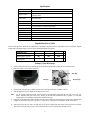 3
3
-
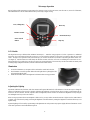 4
4
-
 5
5
-
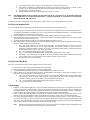 6
6
-
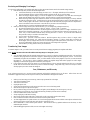 7
7
-
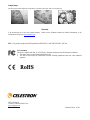 8
8
-
 9
9
-
 10
10
-
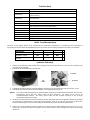 11
11
-
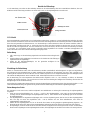 12
12
-
 13
13
-
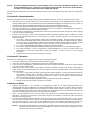 14
14
-
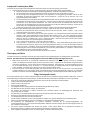 15
15
-
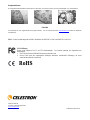 16
16
-
 17
17
-
 18
18
-
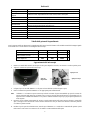 19
19
-
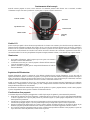 20
20
-
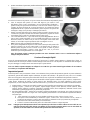 21
21
-
 22
22
-
 23
23
-
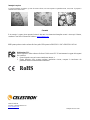 24
24
-
 25
25
-
 26
26
-
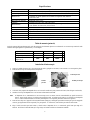 27
27
-
 28
28
-
 29
29
-
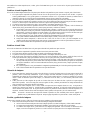 30
30
-
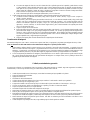 31
31
-
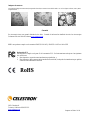 32
32
-
 33
33
-
 34
34
-
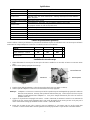 35
35
-
 36
36
-
 37
37
-
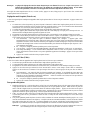 38
38
-
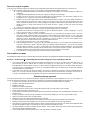 39
39
-
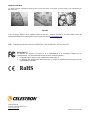 40
40
Celestron 44342 Manuale utente
- Categoria
- Microscopi
- Tipo
- Manuale utente
- Questo manuale è adatto anche per
in altre lingue
- English: Celestron 44342 User manual
- français: Celestron 44342 Manuel utilisateur
- español: Celestron 44342 Manual de usuario
- Deutsch: Celestron 44342 Benutzerhandbuch
Documenti correlati
-
Celestron 44340 Manuale utente
-
Celestron 44340 Manuale utente
-
Celestron 44345 Manuale utente
-
Celestron TetraView LCD Digital Microscope Manuale utente
-
Celestron PentaView Manuale utente
-
Celestron 44341 LCD Digital Micrscope 2 Manuale utente
-
Celestron LCD Digital Microscope II Manuale utente
-
Celestron InfiniView Manuale utente
-
Celestron 44341 Manuale utente
-
Celestron 44430 Manuale utente